Instrukcja obsługi Sony Ericsson Xperia Miro
Sony Ericsson
smartfon
Xperia Miro
Przeczytaj poniżej 📖 instrukcję obsługi w języku polskim dla Sony Ericsson Xperia Miro (135 stron) w kategorii smartfon. Ta instrukcja była pomocna dla 6 osób i została oceniona przez 2 użytkowników na średnio 4.5 gwiazdek
Strona 1/135

Gebruikershandleiding
miro
ST23i/ST23a
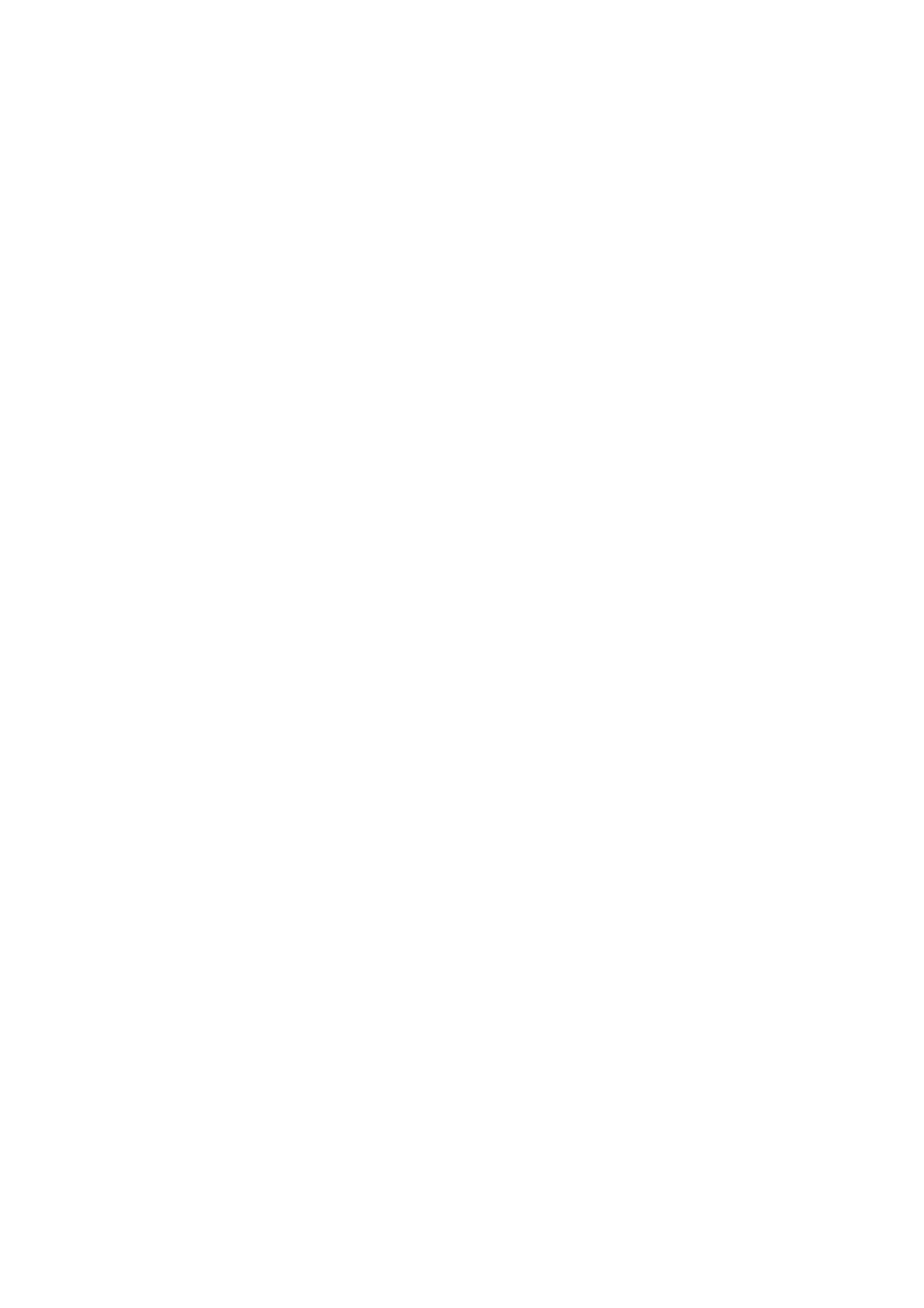
Inhoudsopgave
Belangrijke informatie..................................................................6
Android™ – wat en waarom?......................................................7
Toepassingen.....................................................................................7
Aan de slag...................................................................................8
Assembleren.......................................................................................8
De telefoon in- en uitschakelen ...........................................................9
Installatiehandleiding 10.........................................................................
Schermvergrendeling 10........................................................................
Accounts en services 10........................................................................
Kennismaking met uw telefoon 12................................................
Overzicht van de telefoon 12..................................................................
De toetsen gebruiken 13........................................................................
Batterij 13..............................................................................................
Het aanraakscherm gebruiken...........................................................15
Startscherm 17......................................................................................
Meldingslampje voor sociale-netwerkservices 20..................................
Toepassingen openen en gebruiken 20..................................................
Status en meldingen 22.........................................................................
Menu Telefooninstellingen 23.................................................................
Tekst typen 24.......................................................................................
Instellingen voor toetsenbord en toetsenblok.....................................27
Uw telefoon aanpassen 28.....................................................................
Geheugen 31.........................................................................................
Een headset gebruiken bij uw telefoon 31..............................................
Instellingen voor internet en berichten 32...............................................
Gegevensgebruik beheren 33................................................................
Mobiele netwerkinstellingen 34...............................................................
Bellen 36...........................................................................................
Noodoproepen..................................................................................36
Afhandeling van gesprekken 36.............................................................
Voicemail 38..........................................................................................
Meerdere gesprekken 38.......................................................................
Telefonische vergaderingen 39...............................................................
Oproepinstellingen 39............................................................................
Contacten ...................................................................................41
Contacten overbrengen naar uw nieuwe telefoon 41..............................
Contacten schermoverzicht...............................................................43
Uw contacten beheren 43......................................................................
Communiceren met uw contacten 45....................................................
2
Dit is een internetversie van deze publicatie. © Uitsluitend voor privégebruik afdrukken.

Uw contacten delen 46..........................................................................
Een back-up maken van contacten 46...................................................
Berichten 47.....................................................................................
SMS- en MMS-berichten gebruiken 47..................................................
Opties voor SMS- en MMS-berichten................................................48
E-mail 50..........................................................................................
E-mail gebruiken 50...............................................................................
E-mailaccount gebruiken 52...................................................................
Gmail™ en andere Google™-diensten 53.............................................
Google Talk™ 54............................................................................
Aan de slag met Google Play™.................................................55
Downloaden van Google Play™ 55........................................................
Toepassingsgegevens wissen 55...........................................................
Machtigingen 56....................................................................................
Applicaties installeren die niet afkomstig zijn van Google Play™ .......56
PlayNow™-service 57.....................................................................
Voordat u content downloadt 57............................................................
Downloaden vanuit de PlayNow™-service 57........................................
Alle zaken op orde......................................................................58
Kalender 58...........................................................................................
Wekker 58.............................................................................................
Scannen met de NeoReader™-applicatie................................61
NeoReader™-applicatie menu-overzicht 61...........................................
Gegevens synchroniseren op uw telefoon 62..............................
Synchroniseren met Google™...........................................................62
Uw zakelijke e-mail, kalender en contacten synchroniseren 63...............
Met Facebook™ synchroniseren 64.......................................................
Synchroniseren met SyncML™ 64.........................................................
Verbinding maken met draadloze netwerken 66..........................
Wi-Fi® 66.............................................................................................
VPN's (Virtual Private Network) 69..........................................................
Webbrowser................................................................................70
Surfen op internet 70.............................................................................
Navigeren door webpagina's 70.............................................................
Bladwijzers beheren 71..........................................................................
Tekst en afbeeldingen beheren 73.........................................................
Meerdere vensters 73............................................................................
Downloaden van internet 74...................................................................
Browserinstellingen 74...........................................................................
Muziek 76.........................................................................................
Uw gehoor beschermen 76....................................................................
3
Dit is een internetversie van deze publicatie. © Uitsluitend voor privégebruik afdrukken.
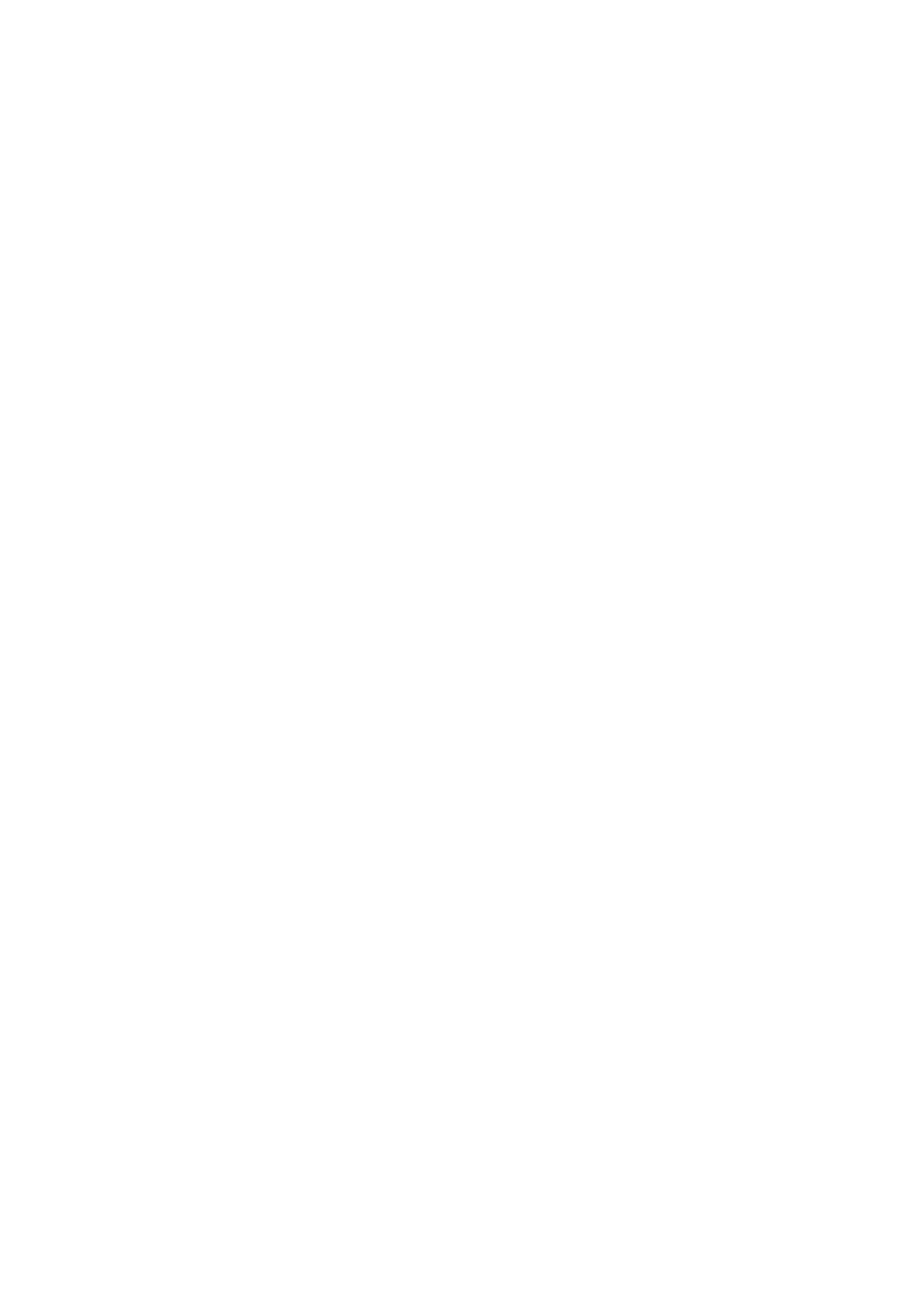
Mediabestanden naar uw geheugenkaart kopiëren 76..........................
De WALKMAN-player gebruiken 76......................................................
Muziek identificeren met TrackID-technologie 82.......................
De resultaten van de TrackID™-technologie gebruiken 82.....................
De FM-radio gebruiken 84..............................................................
Overzicht van FM-radio 84.....................................................................
Uw favoriete radiokanalen gebruiken 85.................................................
Opnieuw zoeken naar radiozenders 85..................................................
Het geluid van de radio tussen apparaten wisselen 85...........................
Radiotracks identificeren met TrackID™ 85............................................
De muziek die u leuk vindt op Facebook™ delen 86..............................
Foto's maken en video's opnemen 87...........................................
Overzicht camerabesturingselementen 87..............................................
De fotocamera gebruiken 87..................................................................
De videocamera gebruiken 93................................................................
Foto's en video's in Album weergeven 97....................................
Overzicht tabbladen in Album............................................................97
Foto's en video's weergeven die opgeslagen zijn op de telefoon ......97
Uw foto's op een kaart weergeven 101..................................................
Uw online albums weergeven 102..........................................................
Videoclips afspelen in Films 104....................................................
Inhoud delen met DLNA Certified™-apparaten 105....................
Voorbereiden van afspelen van telefooninhoud DLNA Certified™-
apparaten 105.......................................................................................
Telefooninhoud afspelen op andere DLNA Certified™-apparaten....106
Draadloze Bluetooth™-technologie 107.......................................
Uw telefoon een naam geven 107..........................................................
Koppeling aan een ander Bluetooth™-apparaat 107..............................
Items verzenden en ontvangen via Bluetooth™-technologie 108............
Uw telefoon aansluiten op een computer 110..............................
Content overbrengen en verwerken met een USB-kabel 110.................
Bestanden overbrengen met de mediaoverdrachtmodus via Wi-
Fi® 110..................................................................................................
PC Companion 111...............................................................................
Media Go™ 112...................................................................................
Locatiediensten gebruiken om uw positie te vinden 113............
GPS gebruiken 113................................................................................
Google Maps™ 114...............................................................................
Google Maps™ gebruiken om te navigeren.....................................114
De telefoon vergrendelen en beveiligen.................................115
IMEI-nummer 115..................................................................................
4
Dit is een internetversie van deze publicatie. © Uitsluitend voor privégebruik afdrukken.

Android™ – wat en waarom?
Uw Xperia-smartphone van Sony draait op het Android-platform. Android-telefoons kan
veel van dezelfde functies als een computer uitvoeren en u kunt deze aanpassen aan uw
eigen wensen. U kunt bijvoorbeeld applicaties toevoegen en verwijderen, of bestaande
applicaties uitbreiden om de functionaliteit te verbeteren. In Google Play™ kunt u
verschillende applicaties en games downloaden uit een continu groeiende verzameling. U
kunt ook applicaties op uw Android™-telefoon integreren met andere applicaties en met
online services die u gebruikt. U kunt een back-up maken van uw telefooncontacten, op
één plaats toegang krijgen tot uw verschillende e-mailaccounts en kalenders, uw
afspraken bijhouden en sociaal netwerken gebruiken.
Android™-telefoons evolueren constant. Wanneer een nieuwe softwareversie
verkrijgbaar is en uw telefoon deze nieuwe software ondersteunt, kunt u uw telefoon
bijwerken met nieuwe functies en de laatste verbeteringen.
Op uw Android™-telefoon zijn vooraf Google™-services geïnstalleerd. Om het meeste te
halen uit Google™-services, moet u een Google™-account maken en u hiermee aanmelden
wanneer u uw telefoon voor de eerste keer opstart. U moet ook internettoegang hebben voor
veel functies in Android™.
Nieuwe softwarereleases zijn mogelijk niet compatibel met alle telefoons.
Toepassingen
Een toepassing is een telefoonprogramma dat u helpt om een taak uit te voeren. Er zijn
bijvoorbeeld toepassingen om gesprekken te voeren, foto's te maken en meer
toepassingen te downloaden.
7
Dit is een internetversie van deze publicatie. © Uitsluitend voor privégebruik afdrukken.

1Schakel de telefoon uit.
2Verwijder de achterklep.
3Plaats uw vingertop op de SIM-kaart en schuif deze naar buiten uit de sleuf.
De geheugenkaart verwijderen
1Schakel de telefoon uit of ontkoppel de geheugenkaart vanuit >Instellingen
Opslagruimte SD-kaart ontkoppelen > .
2Verwijder de achterkant en trek de geheugenkaart naar buiten om deze te
verwijderen.
De batterij-cover plaatsen
1Plaats de cover over de achterkant van de telefoon zodat het cameralensgat in de
cover met de cameralens is uitgelijnd.
2Druk stevig op alle randen van de batterij-cover om te zorgen dat het aan beide
zijden stevig bevestigd is.
De telefoon in- en uitschakelen
De telefoon inschakelen
1Houd de aan-/uit-toets boven op de telefoon ingedrukt tot de telefoon trilt.
2Als uw scherm donker wordt, moet u kort op de aan-/uit-toets drukken om
het scherm te activeren.
3Sleep naar rechts over het scherm om het scherm te ontgrendelen.
4Voer uw SIM-kaart en PIN in wanneer hierom wordt gevraagd en selecteer .OK
5Wacht even tot de telefoon start.
De PIN-code van uw SIM-kaart wordt aanvankelijk door uw netwerkoperator geleverd, maar u
kunt deze later wijzigen in het menu . Als u een fout wilt corrigeren tijdens hetInstellingen
invoeren van de PIN-code van uw SIM-kaart, tikt u op .
9
Dit is een internetversie van deze publicatie. © Uitsluitend voor privégebruik afdrukken.
Specyfikacje produktu
| Marka: | Sony Ericsson |
| Kategoria: | smartfon |
| Model: | Xperia Miro |
Potrzebujesz pomocy?
Jeśli potrzebujesz pomocy z Sony Ericsson Xperia Miro, zadaj pytanie poniżej, a inni użytkownicy Ci odpowiedzą
Instrukcje smartfon Sony Ericsson

27 Września 2024

27 Września 2024

27 Września 2024

24 Września 2024

24 Września 2024

24 Września 2024

24 Września 2024

24 Września 2024

24 Września 2024

24 Września 2024
Instrukcje smartfon
- smartfon Sony
- smartfon Samsung
- smartfon AEG
- smartfon LG
- smartfon Motorola
- smartfon Xiaomi
- smartfon MyPhone
- smartfon Sharp
- smartfon Huawei
- smartfon TCL
- smartfon Lenovo
- smartfon TP-Link
- smartfon Philips
- smartfon SilverCrest
- smartfon Gigabyte
- smartfon Acer
- smartfon Realme
- smartfon Gigaset
- smartfon Geemarc
- smartfon Nokia
- smartfon Hisense
- smartfon Infiniton
- smartfon Panasonic
- smartfon Mio
- smartfon Asus
- smartfon Nedis
- smartfon Medion
- smartfon OK
- smartfon Audioline
- smartfon Toshiba
- smartfon Tesla
- smartfon Alcatel-Lucent
- smartfon Majestic
- smartfon Bluebird
- smartfon Garmin
- smartfon Blaupunkt
- smartfon Profoon
- smartfon Vivax
- smartfon Evolveo
- smartfon Alcatel
- smartfon Haier
- smartfon HP
- smartfon Hyundai
- smartfon Honeywell
- smartfon Honor
- smartfon Kodak
- smartfon ZTE
- smartfon MaxCom
- smartfon Dell
- smartfon Google
- smartfon Intex
- smartfon Oppo
- smartfon Kyocera
- smartfon Krüger&Matz
- smartfon Qilive
- smartfon Thomson
- smartfon Manta
- smartfon Apple
- smartfon NGS
- smartfon CRUX
- smartfon Emporia
- smartfon Nevir
- smartfon Mitsubishi
- smartfon Razer
- smartfon GoClever
- smartfon SPC
- smartfon Intermec
- smartfon NEC
- smartfon Polaroid
- smartfon Prestigio
- smartfon Aiwa
- smartfon Sanyo
- smartfon Telefunken
- smartfon OnePlus
- smartfon Amazon
- smartfon Olympia
- smartfon Microsoft
- smartfon Bush
- smartfon HTC
- smartfon CAT
- smartfon Denver
- smartfon Saiet
- smartfon Albrecht
- smartfon RCA
- smartfon Media-Tech
- smartfon BenQ
- smartfon Trevi
- smartfon Lexibook
- smartfon Overmax
- smartfon Micromax
- smartfon Sencor
- smartfon NUU Mobile
- smartfon Alecto
- smartfon Binatone
- smartfon Hammer
- smartfon Allview
- smartfon Oukitel
- smartfon Best Buy
- smartfon Cyrus
- smartfon Kazam
- smartfon Tecdesk
- smartfon KPN
- smartfon Swissvoice
- smartfon I.safe Mobile
- smartfon TrekStor
- smartfon Brondi
- smartfon Fysic
- smartfon Wiko
- smartfon Yarvik
- smartfon Aligator
- smartfon Amplicomms
- smartfon AQISTON
- smartfon Amplicom
- smartfon Archos
- smartfon Androidtech
- smartfon Crosscall
- smartfon Ecom
- smartfon Vestel
- smartfon Sonim
- smartfon Energy Sistem
- smartfon Doro
- smartfon Sagem
- smartfon Lava
- smartfon Blu
- smartfon Easypix
- smartfon Konrow
- smartfon Brigmton
- smartfon Sunstech
- smartfon Aspera
- smartfon Sunny
- smartfon Nordmende
- smartfon Blackberry
- smartfon Vivo
- smartfon Wolder
- smartfon NGM
- smartfon Vodafone
- smartfon Switel
- smartfon InFocus
- smartfon GreatCall
- smartfon XD
- smartfon Pantech
- smartfon Alba
- smartfon RugGear
- smartfon Umidigi
- smartfon AT&T
- smartfon Mpman
- smartfon Bury
- smartfon Logicom
- smartfon Karbonn
- smartfon Palm
- smartfon Hannspree
- smartfon Phicomm
- smartfon Plum
- smartfon Lumigon
- smartfon Infinix
- smartfon Keneksi
- smartfon Klipad
- smartfon Iget
- smartfon T-Mobile
- smartfon JCB
- smartfon Casper
- smartfon Unnecto
- smartfon Wileyfox
- smartfon ITT
- smartfon Yota
- smartfon Avus
- smartfon Spice
- smartfon Wolfgang
- smartfon BQ
- smartfon ORA
- smartfon Danew
- smartfon Echo
- smartfon Primux
- smartfon Tiptel
- smartfon UTStarcom
- smartfon Zipy
- smartfon Mediacom
- smartfon Beafon
- smartfon BGH
- smartfon Billow
- smartfon Telstra
- smartfon Ulefone
- smartfon CSL
- smartfon ToughGear
- smartfon Benefon
- smartfon Komu
- smartfon Doogee
- smartfon Energizer
- smartfon Tremay
- smartfon Kurio
- smartfon Piranha
- smartfon Coolpad
- smartfon Syco
- smartfon TAG Heuer
- smartfon Mobistel
- smartfon Itel
- smartfon Garmin-Asus
- smartfon Handheld
- smartfon Fero
- smartfon AT Telecom
- smartfon Xtreamer
- smartfon Verykool
- smartfon O2
- smartfon General Mobile
- smartfon Mustang
- smartfon Kogan
- smartfon Pharos
- smartfon Storex
- smartfon Fairphone
- smartfon Freeman
- smartfon HomTom
- smartfon Leotec
- smartfon Auro
- smartfon Maxx
- smartfon ITTM
- smartfon Posh Mobile
- smartfon THL
- smartfon NGM-Mobile
- smartfon POCO
- smartfon Nothing
- smartfon Lark
- smartfon Senifone
- smartfon Tecno
- smartfon Telme
- smartfon UMi
- smartfon Olitech
- smartfon Mobiola
- smartfon Meizu
- smartfon Neffos
- smartfon Gionee
- smartfon TIM
- smartfon Cubot
- smartfon Leagoo
- smartfon NTech
- smartfon Nubia
- smartfon LeEco
- smartfon GSmart
- smartfon Bea-fon
- smartfon Opticon
- smartfon EStar
- smartfon Facom
- smartfon Jitterbug
- smartfon Custom
- smartfon Aplic
- smartfon HMD
- smartfon Opis
- smartfon Volla
- smartfon Nothing Tech
- smartfon Maxwest
- smartfon Kalley
Najnowsze instrukcje dla smartfon

2 Kwietnia 2025

30 Marca 2025

10 Marca 2025

7 Marca 2025

5 Marca 2025

5 Marca 2025

3 Marca 2025

2 Marca 2025

26 Lutego 2025

26 Lutego 2025